パワーポイント使い方講座
上映中に指定のスライドにジャンプする
プレゼンテーション中に、順番通りのスライドではなく、あとの方に出てくるスライドや前のスライドを再度見せたいような場合、指定のスライドに簡単に切り換えてジャンプする方法があります。1ページずつ先送りしたり、戻ったりして余計なスライドを聴衆に見せることなくスムーズにプレゼンを進められる機能です。以下3通りの操作方法をご紹介します。
(1)ショートカットメニューで切り替える
上映中のスライド上の任意の場所でマウスを右クリック→「スライドへジャンプ」をポイントします。

上映中のスライドのタイトル一覧が表示されますので、任意のスライドタイトルをクリックしてください。
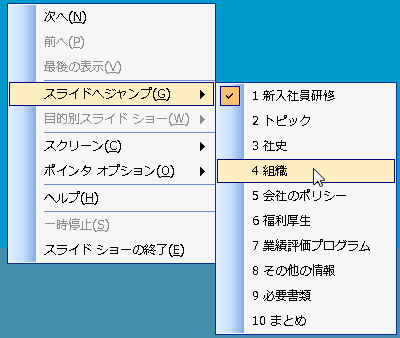
スマートに任意のスライドへジャンプすることができました!

(2)スライド左下のボタンを利用する
上映中のスライドでマウスを動かすと、画面下に4つのボタンが薄く表示されます。その中の右から2つ目の四角いボタンをクリック→「スライドへジャンプ」をポイントし、任意のスライドタイトルをクリックしてください。(メニューは(1)の操作と同様)
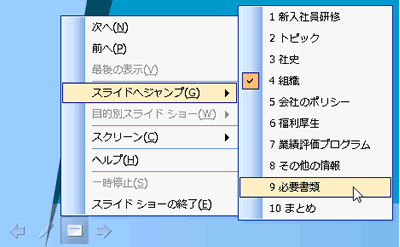

(3)キーボードから直接入力する
スライド上映中にキーボードから直接スライド番号を入力し、Enterキーを押すとダイレクトに目的のスライドにジャンプすることができます。
例えば、上図の”スライド番号9番 「必要書類」”へジャンプしたい場合は、どのスライドからでも上映中にキーボードより「9」を入力し、Enter
を押すとジャンプできます。
上記(1)(2)の方法よりスピードも速く、メニューを聴衆に見せることなく一番スマートにジャンプできる方法です。
以上の方法でスムーズに目的のスライドに切り替えてみて下さいね。
